IPad: Jak włożyć lub wyjąć kartę SIM
Dowiedz się, jak uzyskać dostęp do karty SIM w Apple iPad dzięki temu poradnikowi.

Czy zastanawiałeś się kiedyś, jak głośna jest muzyka odtwarzana w Twoich słuchawkach lub jaka jest Twoja atmosfera? Głośne dźwięki nie są bezpieczne dla naszych uszu zbyt długo. Ale skąd wiesz, czy hałas jest zbyt głośny i nie ma wpływu na zdrowie słuchu? Nie martw się; czytaj dalej, gdy dzielimy się wskazówkami, jak mierzyć decybele na iPhonie, aby sprawdzić poziom hałasu wokół siebie.

Świadomość poziomu hałasu może być pomocna, jeśli chcesz stworzyć ciche środowisko do nauki, pracy lub kręcenia filmu. Poza tym wszystko, co przekracza 120 dB, może natychmiast uszkodzić uszy. Na szczęście Twój iPhone może mierzyć poziom hałasu bez wymyślnego sprzętu. Zagłębmy się w szczegóły i dowiedzmy się, jak to zrobić.
Zamiast narażać się na nieuregulowany hałas, zmierz poziom decybeli w swoim otoczeniu na swoim iPhonie. Twój iPhone nie ma aplikacji do pomiaru poziomu hałasu zewnętrznego; dlatego możesz uzyskać pomoc z aplikacji innej firmy w App Store. Oto jak to zrobić.
Wskazówka : Ogólnie rzecz biorąc, długotrwałe narażenie na dźwięk o natężeniu 70 dB lub większym może potencjalnie uszkodzić słuch. Dlatego też, próbując zmierzyć poziom hałasu, należy unikać takiej atmosfery, w której występują głośne dźwięki.
Krok 1 : Otwórz App Store, przejdź do karty wyszukiwania i dotknij paska wyszukiwania.
Krok 2 : Wyszukaj „decybelomierz” i dotknij Pobierz, aby pobrać aplikację z wyników.
Alternatywnie pobierz aplikację, korzystając z poniższego łącza do App Store i przejdź do kroku 4.
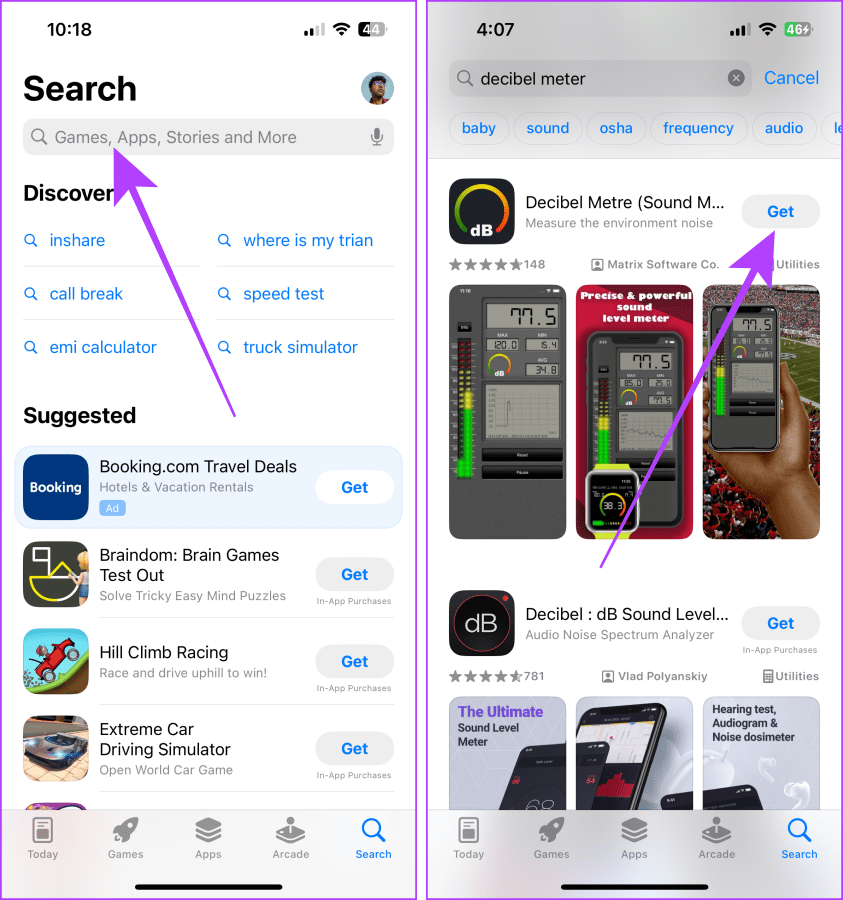
Krok 3 : Kliknij dwukrotnie boczny przycisk iPhone'a, aby zainstalować aplikację.
Krok 4 : Po zainstalowaniu aplikacji dotknij Otwórz.
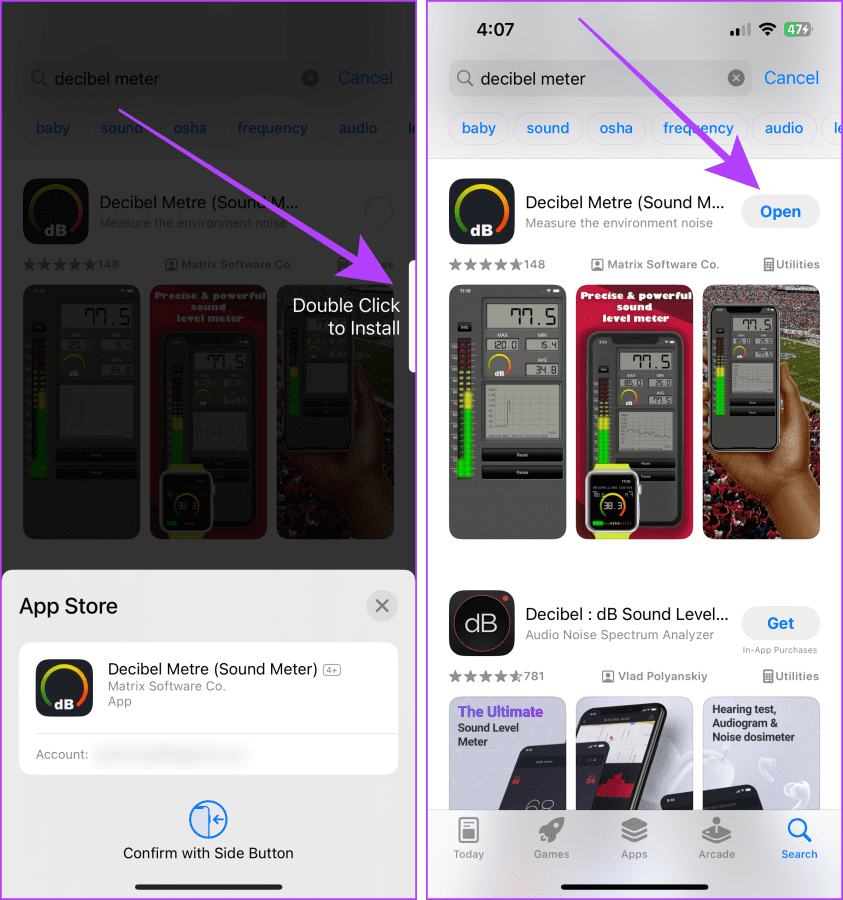
Krok 5 : Kliknij Start.
Krok 6 : Ponieważ aplikacja została nowo zainstalowana na Twoim iPhonie, nadaj uprawnienia mikrofonowi. Kliknij Zezwalaj.
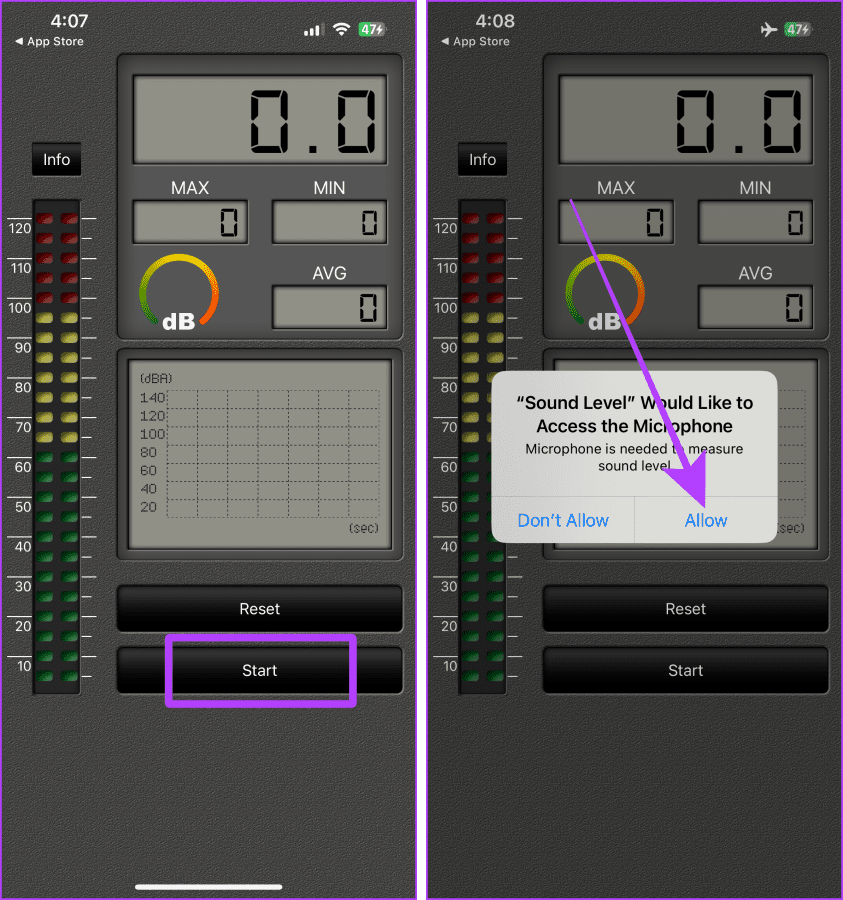
Krok 7 : Po zakończeniu pomiaru poziomu hałasu dotknij Resetuj. I to wszystko.
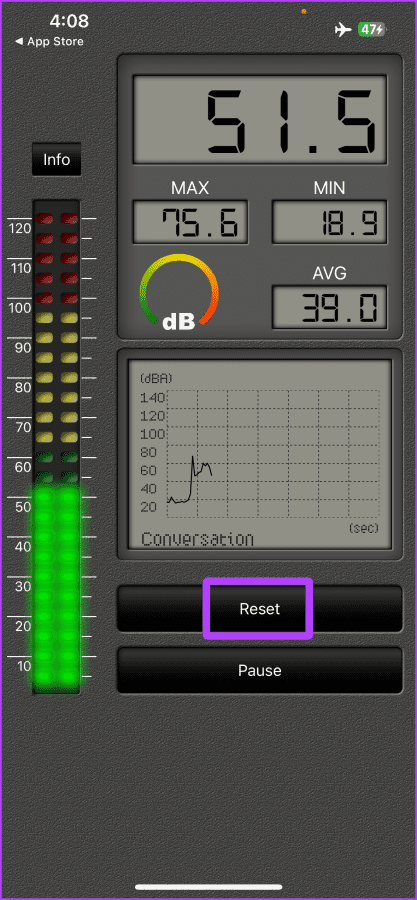
Podobnie jak poziom hałasu zewnętrznego, słuchanie głośnej muzyki na iPhonie przez słuchawki przewodowe lub bezprzewodowe może również spowodować uszkodzenie uszu. Na szczęście Twój iPhone jest wyposażony w narzędzie słuchowe, które pozwala sprawdzić/zmierzyć poziom decybeli na iPhonie z poziomu Centrum sterowania podczas słuchania przez słuchawki (przewodowe lub bezprzewodowe). Oto jak to włączyć i uzyskać do niego dostęp.
Jeśli próbujesz zmierzyć poziom hałasu w słuchawkach AirPods, wykonaj poniższe kroki.
Krok 1 : Uruchom Ustawienia na swoim iPhonie i dotknij Centrum sterowania.
Krok 2 : Stuknij i dodaj kontrolę słuchu do Centrum sterowania swojego iPhone'a.
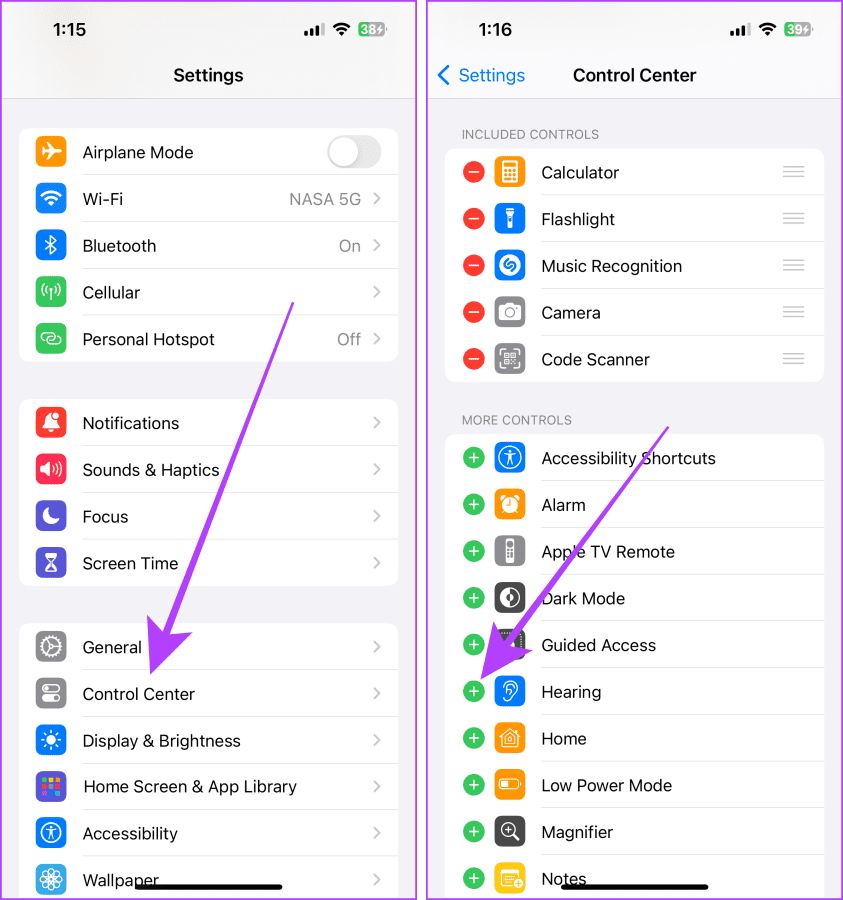
Krok 3 : Naciśnij przycisk Wstecz (>) w lewym górnym rogu, aby wrócić.
Teraz podłącz słuchawki AirPods do iPhone'a, odtwarzaj dowolną muzykę i śledź dalej.
Krok 4 : Przejdź do ekranu głównego swojego iPhone'a i przesuń palcem w dół od prawego górnego rogu ekranu, aby uzyskać dostęp do Centrum sterowania.
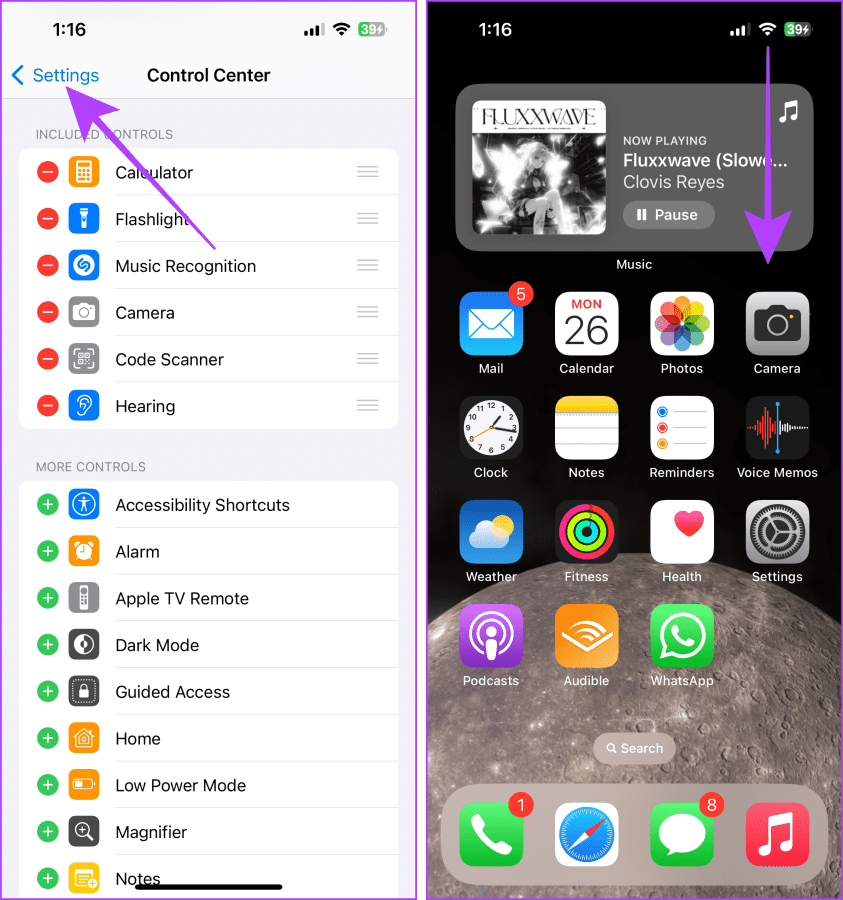
Krok 5 : Stuknij opcję Sterowanie słuchem (ikona w kształcie ucha) w Centrum sterowania, aby ją rozwinąć i wyświetlić na żywo poziom decybeli muzyki odtwarzanej w uszach za pośrednictwem słuchawek AirPods.
Uwaga : jeśli głośność jest niższa niż 80 dB, poziom dB będzie wyświetlany na zielono, co oznacza, że jest zdrowy dla Twoich uszu. Jeśli jednak słuchasz głośnej muzyki, tj. powyżej 80 dB, wyświetli się pomarańczowy wykrzyknik ostrzegawczy, co oznacza, że powinieneś zmniejszyć głośność, aby chronić swoje uszy.
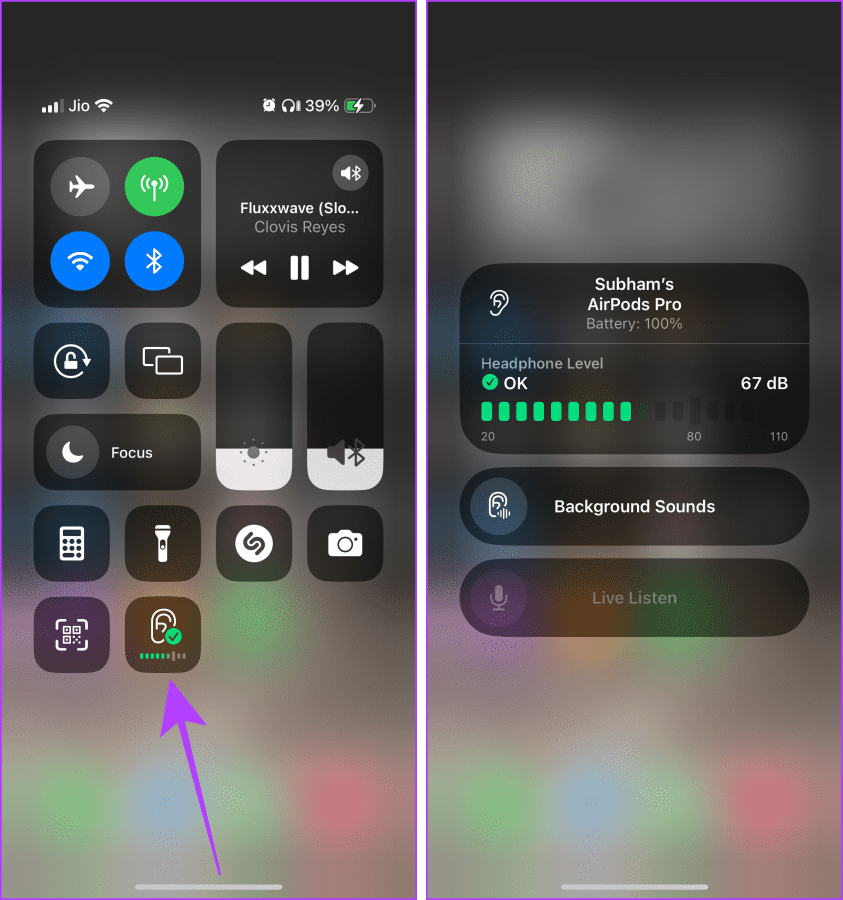
Oto próbka tego, jak wyglądają bezpieczne i niebezpieczne dźwięki w Centrum sterowania na Twoim iPhonie.
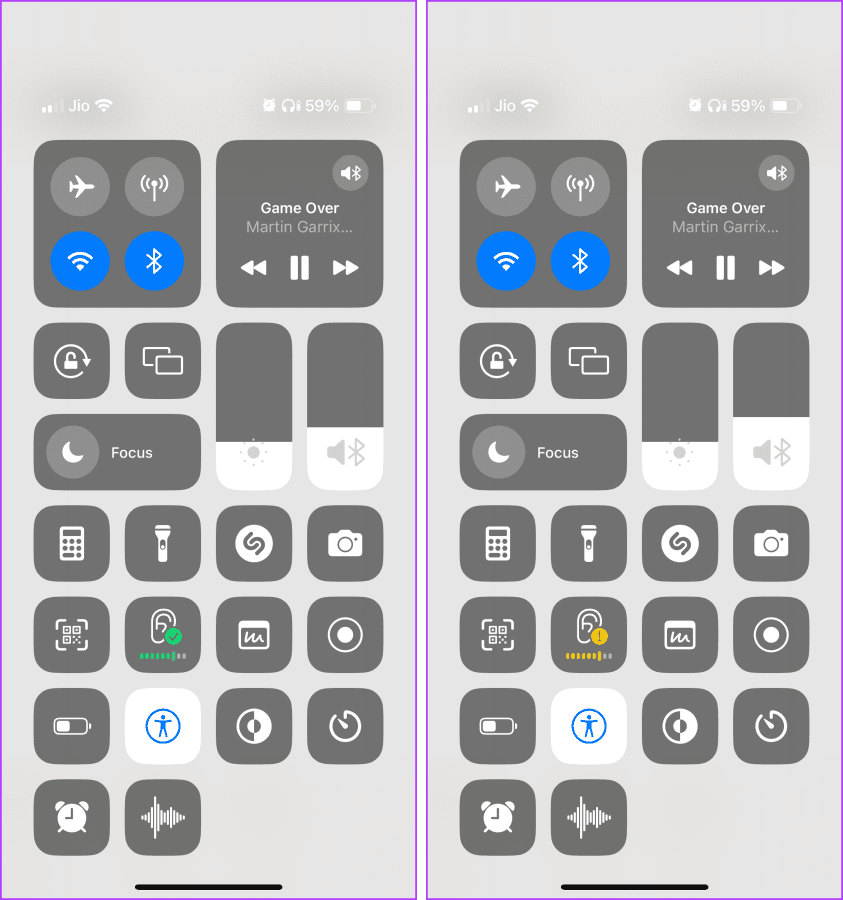
Koniecznie przeczytaj : Jak używać słuchawek AirPods jako aparatu słuchowego do słuchania na żywo
Apple umożliwia także monitorowanie poziomu hałasu innych słuchawek z poziomu Centrum sterowania. To ustawienie było wcześniej domyślnie włączone, ale teraz tak nie jest. Ale nie martw się; oto jak włączyć poziom słuchawek dla innych słuchawek na iPhonie.
Krok 1 : Otwórz Ustawienia na swoim iPhonie i dotknij Centrum sterowania.
Krok 2 : Dodaj kontrolę słuchu do Centrum sterowania na swoim iPhonie i wróć do Ustawień.
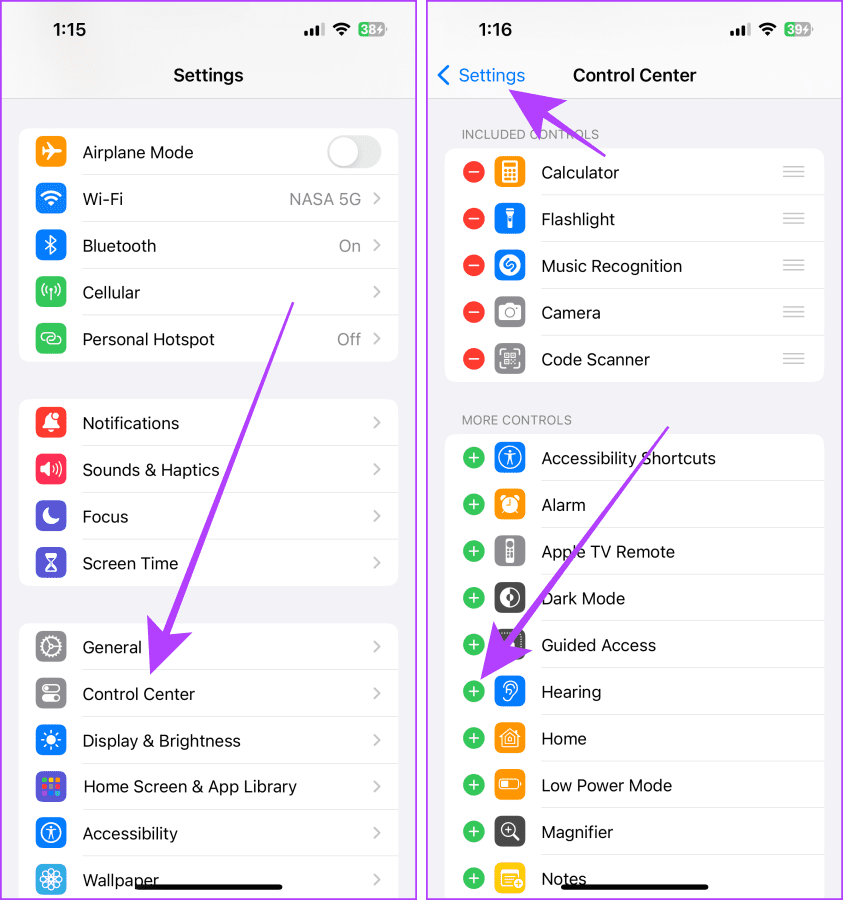
Krok 3 : Teraz przewiń w dół i dotknij Prywatność i bezpieczeństwo.
Krok 4 : Na stronie Prywatność i bezpieczeństwo dotknij Zdrowie.
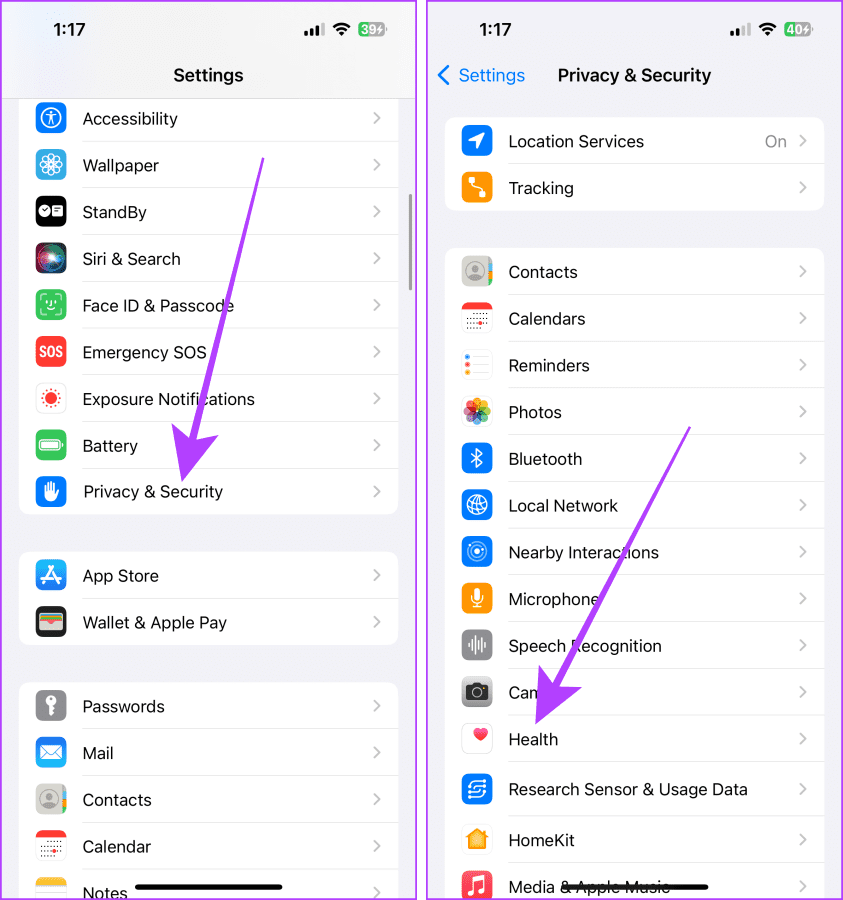
Krok 5 : Kliknij Poziomy dźwięku słuchawek.
Krok 6 : Włącz przełącznik Uwzględnij inne słuchawki. I to wszystko.
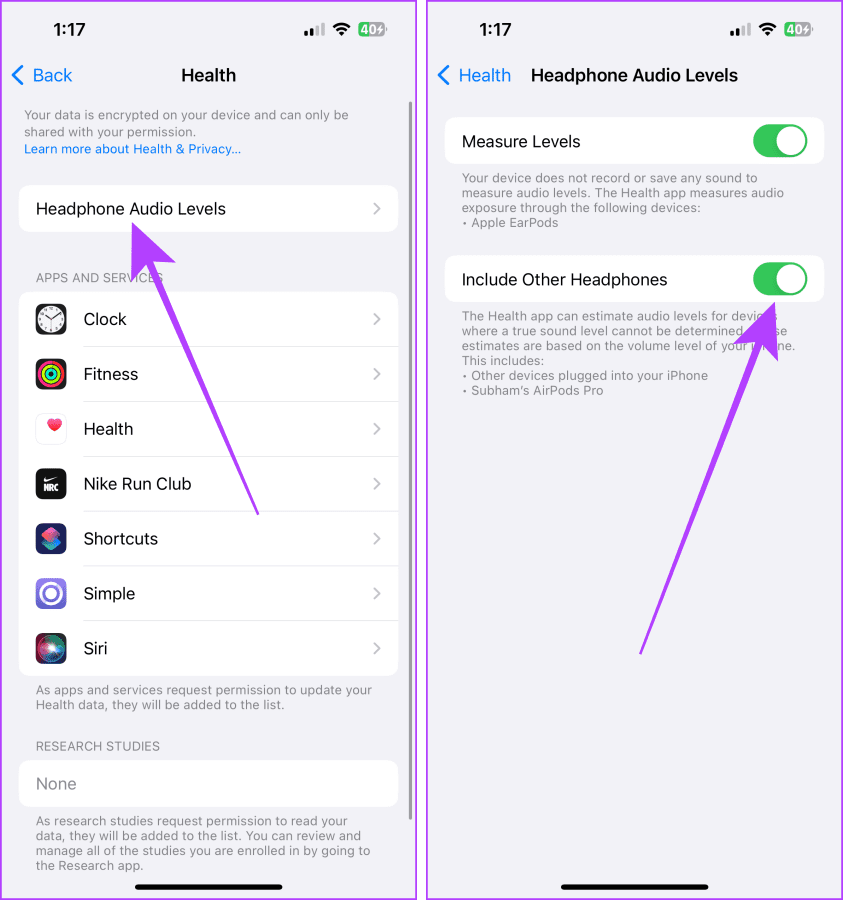
Teraz podłącz słuchawki przewodowe lub bezprzewodowe, odtwarzaj muzykę i wykonaj poniższe czynności.
Krok 7 : Przejdź do ekranu głównego i przesuń palcem od prawego górnego rogu ekranu, aby uzyskać dostęp do Centrum sterowania.
Krok 8 : Zobaczysz kontrolę słuchu wyświetlającą poziom hałasu dla Twoich bieżących słuchawek. Ponadto dotknij go, aby go rozwinąć i wyświetlić poziom hałasu w decybelach.
Uwaga : jeśli głośność jest niższa niż 80 dB, poziom dB będzie wyświetlany na zielono, co oznacza, że jest zdrowy dla Twoich uszu. Jeśli jednak słuchasz głośnej muzyki, tj. powyżej 80 dB, wyświetli się pomarańczowy wykrzyknik ostrzegawczy, co oznacza, że powinieneś zmniejszyć głośność, aby chronić swoje uszy.

Przeczytaj także : Jak włączyć lub wyłączyć bezpieczeństwo słuchawek na iPhonie i iPadzie
Aplikacja Zdrowie na iPhonie przechowuje różne dane dotyczące zdrowia zebrane z iPhone'a, w tym poziom hałasu, na który był narażony podczas słuchania przez słuchawki przewodowe lub bezprzewodowe. Oto jak uzyskać do niego dostęp.
Krok 1 : Otwórz aplikację Zdrowie na swoim iPhonie i przejdź do zakładki Przeglądaj od dołu.
Krok 2 : Wybierz Słuch z kategorii Zdrowie.
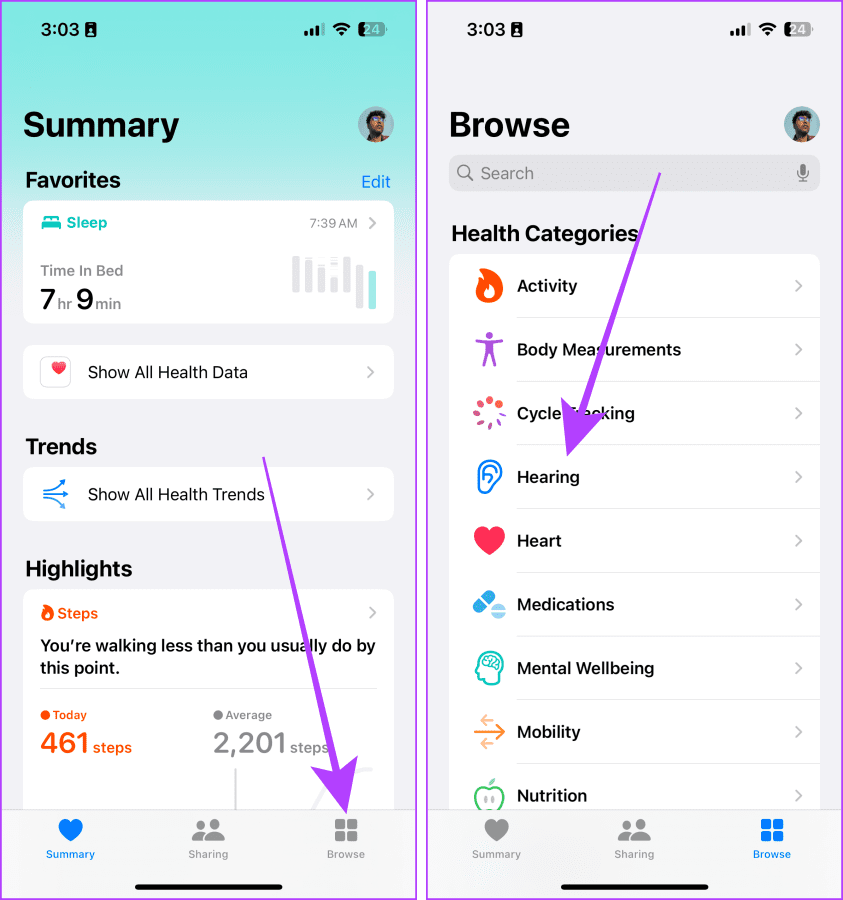
Krok 3 : Tutaj możesz szybko sprawdzić poziom dźwięku z ostatnich 7 dni. Możesz dalej stuknąć, aby wyświetlić szczegółowe informacje.
Krok 4 : Stuknij i przełącz na tryb dzienny, tygodniowy, miesięczny itp., aby odpowiednio wyświetlić poziomy dźwięku.
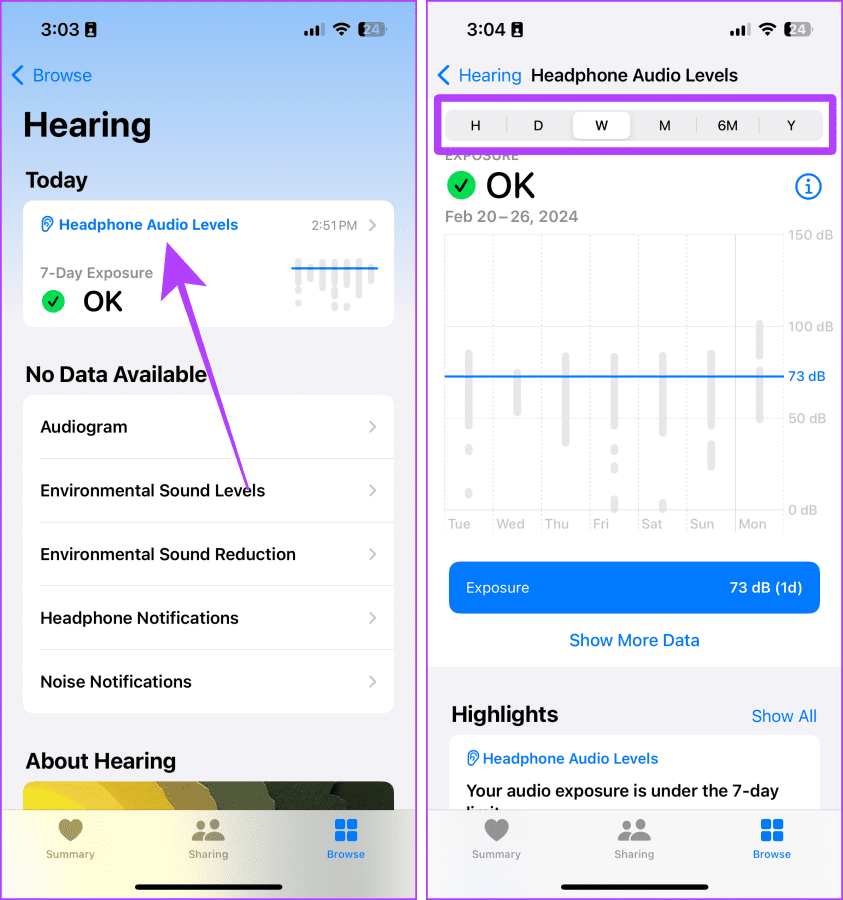
Za każdym razem, gdy chcesz zobaczyć poziomy dźwięku, poruszanie się po tych krokach może wydawać się męczące. Zamiast tego możesz przypiąć poziomy dźwięku słuchawek do Ulubionych. Aby to zrobić, wykonaj poniższe kroki.
Krok 5 : Przewiń tę samą stronę Poziomy dźwięku słuchawek do sekcji Opcje i dotknij Dodaj do ulubionych.
Krok 6 : Teraz przejdź do strony Podsumowanie. Możesz łatwo przeglądać poziomy dźwięku słuchawek.
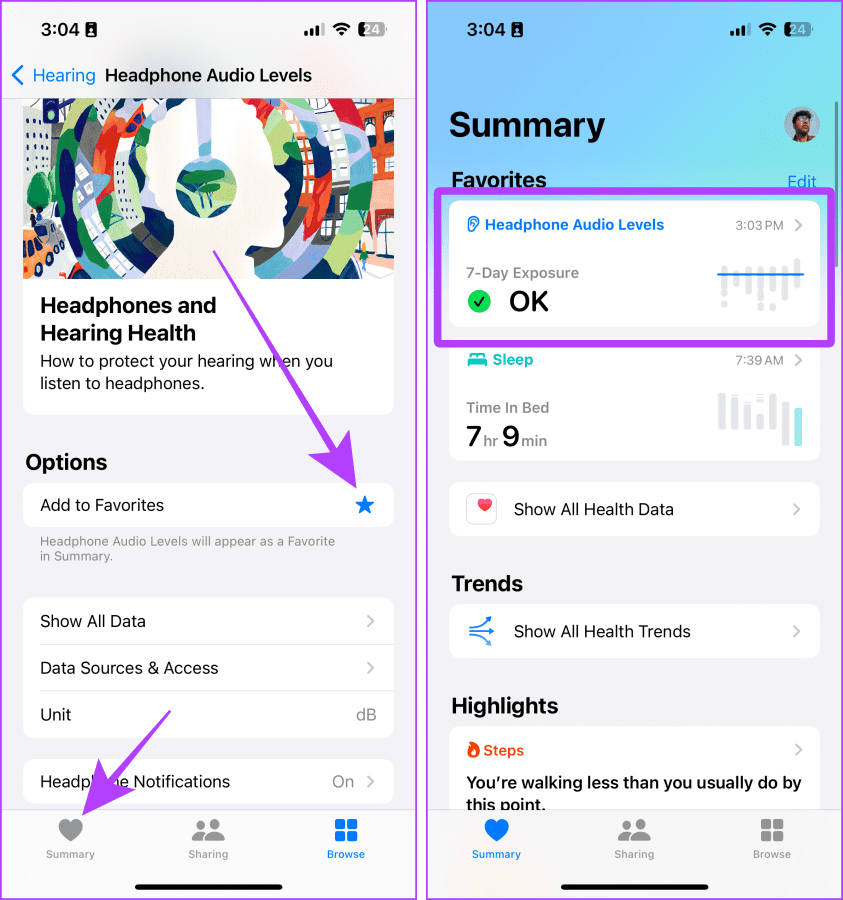
Raz na jakiś czas narażenie na głośne dźwięki jest w porządku, ale długotrwałe narażenie na głośne dźwięki może powodować problemy zdrowotne, w tym uszkodzenie słuchu, bóle głowy itp. Zatem niezależnie od tego, czy korzystasz ze słuchawek, czy też otoczenie jest zbyt hałaśliwe, unikaj narażenia na hałas przekraczający 70 stopni. Zbyt długi poziom dźwięku w dB.
Możesz wykonać czynności opisane w tym artykule, aby zmierzyć dźwięki wokół siebie. Jeśli masz starszego rodzica lub dziecko, udostępnij im ten artykuł, aby chronić je przed głośnymi dźwiękami.
Dowiedz się, jak uzyskać dostęp do karty SIM w Apple iPad dzięki temu poradnikowi.
W tym poście omawiamy, jak rozwiązać problem, w którym funkcje nawigacyjne i GPS nie działają poprawnie na Apple iPhone.
Rozwiąż błąd, w którym nie można otworzyć strony, zbyt wiele przekierowań. Pojawia się on podczas przeglądania Internetu na iPhonie lub iPadzie firmy Apple.
Chcesz pomieszać sprawy i zmienić ikonę aplikacji na iPhonie? Oto sprytne obejście wykorzystujące natywną aplikację Skróty, która może Ci w tym pomóc.
Chcesz się dowiedzieć, czy możesz pobrać rozszerzenia do Chrome na iPada? Przeczytaj ten artykuł, aby odkryć najlepszą odpowiedź i alternatywy w 2023 roku.
Jeśli masz zegarek Apple Watch, musisz nauczyć się blokować i odblokowywać zegarek Apple. Możesz także odblokować zegarek Apple Watch za pomocą iPhonea.
Możesz używać dwóch kont Snapchat lub wielu kont Snapchat na jednym iPhonie. Wykonaj poniższe czynności, aby mieć 2 konta Snapchat na 1 iPhonie.
Ustaw swój Apple iPhone lub iPad na automatyczne pisanie wielkimi literami lub wyłącz tę funkcję za pomocą tego szczegółowego samouczka.
Szukasz tapet z efektem głębi na iOS 16 dla swojego iPhone
Za pomocą ikony (i) na Apple Watch możesz uzyskać istotne informacje o swoim urządzeniu. Poznaj wszystkie ikony Apple Watch i ich znaczenie.







